【Zoom導入・活用】4.職員会議や校内研究会への活用
附属中学校では、全体教官室で職員会議や校内研究会を行ってきました。十分な広さが確保できないため,全員が集まって密集状態になってしまうことを避ける必要があります。そこでZoomミーティングを活用しました。各教室や教科研究室、学年教官室、保健室、司書室などの場所に散ることで、密集状態を回避することができます。
ホストは情報担当が担当し、ミーティングのスケジュールや、小グループで話し合うためのブレイクアウトルームの設定を行いました。またホストコンピュータは会議が中断しないよう、有線でネット環境につなげられるようにしました。どのパソコンも有線でネットに繋げられると、音声と映像の通信がスムーズに行われます。ホストには安定した接続が必要だといえます。
*ブレイクアウトルームの設定方法
https://blog.coubic.com/onlinelesson/zoom-breakoutroom
さらに、私たちは司会者を共同ホストに設定しました。こうすることで、司会者はホストの権限を一部使用することができます。具体的には以下の項目です。
〇ホスト・共同ホストが参加者に対してできることは
- 参加者のビデオの停止/開始
- 参加者のマイクのミュート/ミュート解除
- スポットライトビデオの設定
- 出席者の保留(ホールド状態にする):待合室で待機させる
- 名前の変更:強制的に変更できる
- レコーディングの許可:参加者が録画することを許可する
- 削除:ミーティングから追い出す
*ホストと共同ホスト – Zoom + aより抜粋
次に、Zoomミーティングを行うにあたって、外部から勝手に参加されてしまう事への対応が必要だと考えました。その注意点として以下の事を確認しました。
ビデオ会議に限らず、リモートワークの時代を迎えた今は、あらゆるものについてプライバシーとセキュリティを見過ごしてはなりません。どれほど機能豊富で格好のよいソフトウェアであっても、新たな脅威をもたらす可能性があり、新たな責任が伴います。Zoomの使用に際してセキュリティとプライバシーを保護するために実行できる最も効果的な対策には、次のものがあります。
- 会議をパスワードで保護する、あるいはZoomの「待機室」機能を使用して参加者を事前審査する。
- 主催者への画面共有を制限する。
- Zoomの最新バージョンを実行する。
- リンクやミーティングIDをソーシャルメディアで共有しない。
- Zoomアプリの突然の成功につけ込もうとするZoomをテーマにした悪意のあるドメインが急増しているため、参加者を招待するときはリンクではなくミーティングIDを使用する。
*ESETが提供するより安全なネット活用のためのセキュリティ情報より抜粋
https://eset-info.canon-its.jp/malware_info/trend/detail/200428.html


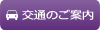



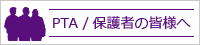




 yamanashi.ac.jp
yamanashi.ac.jp